小编教你打印机显示离线怎么办
朋友们,你们在平时使用打印机的时候,有没有遇到过打印机离线的情况呢?估计大部分人都遇到过,那么你知道怎么解决这个问题吗?如果你不知道,也不要着急和尴尬,因为下面小编就为大家介绍解决打印机问题的操作步骤。
最近小编发现有朋友想了解打印机显示脱机问题的解决方法,于是小编就去了解一下这方面的知识,那么小编如今就给大家分享一下打印机打印机显示脱机的解决方法吧伙伴。
如果打印机脱机怎么办
1、双击任务栏打印机图标,打开打印机任务窗口,发现标题栏显示“脱机使用打印机”(有的只有“脱机”字样)。

显示图一
2、在打印任务窗口点击“打印机”菜单,选择“脱机使用打印机”

离线图-2
3、因为有时候不小心点到了这个菜单命令。如果不是,请到打印机顶部检查网络连接或 USB 电缆是否连接稳定,然后重试。同时还要检查一下你电脑的网络或者USB连接是否正常。

打印机图 3
打印机显示离线怎么办?或者尝试重新启动打印机。
1.您可以尝试清除所有打印机任务。由于后台打印程序处理任务失败,无法打印任务,会停留在打印任务列表中,不会自动消失,导致打印队列阻塞,打印机显示“离线”状态。这时,您可以通过“取消所有文档”来清理残留的打印任务列表。
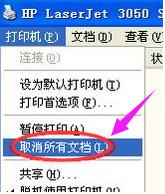
离线图-4
2、如果还是不行,需要重启打印服务程序。
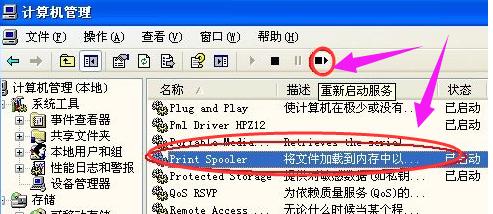
打印机图 5
以上是给各位朋友带来的“小编教你打印机显示离线怎么办”,希望对大家有帮助。如果您还有其它问题,请关注八戒一键重装系统!
- 上一篇

Win7切换窗口的快捷键有哪些?
在平时的工作中,我们经常会打开很多的软件,这时候会出现很多的窗口,所以为了提高效率,我们需要知道窗口切换的快捷键,那么Win7窗口切换的快捷键有哪些呢?不知道的朋友,赶紧看文一探究竟吧!方法/步骤:方法一:通过任务栏切换通过单击任务栏上的缩略图,...
- 下一篇

Eclipse如何导入JAVA项目?如何将项目导入Eclipse?
Eclipse如何导入JAVA项目?很多用户在学习Eclipse的过程中会不小心把项目删掉。此时,我想说“没事的,不要惊慌”。如果您删除项目,您可以通过导入来检索它。具体方法见下文。Eclipse如何导入JAVA项目?1、在电脑桌面找到Eclipse快捷方式。2、双击...
